👋
AndroidのSQLiteデータを確認する方法
Androidアプリ開発時に、SQLiteのデータを確認したいので、調べた方法を備忘録としてまとめました。
本記事では、Android端末またはエミュレーター内のSQLiteデータベースを取得し、データを閲覧する方法を記載します。
1. アプリのパッケージ名を確認する
まず、アプリのSQLiteデータベースが格納されているディレクトリを特定するために、アプリのパッケージ名を確認します。
手順
- Androidプロジェクトの
android/app/build.gradleを開く。 -
namespaceの値を確認する。上記の場合、パッケージ名はandroid { namespace "com.example.myapp" }com.example.myappです。
2. SQLiteデータベースファイルを探す
パッケージ名が分かったら、デバイスまたはエミュレーター内のデータベースを探します。
手順
-
Android Studio の
Device File Explorerを開く。-
View→Tool Windows→Device File Explorer

-
-
/data/data/<アプリのパッケージ名>/databases/ディレクトリに移動。 -
.db拡張子のファイルを探す。

3. データベースファイルをローカルPCに保存
取得した .db ファイルを右クリックしSave Asを選択しローカルPCにコピーします。
手順
-
Device File Explorerで.dbファイルを右クリック。 -
Save Asを選択し、PCの任意のフォルダに保存。
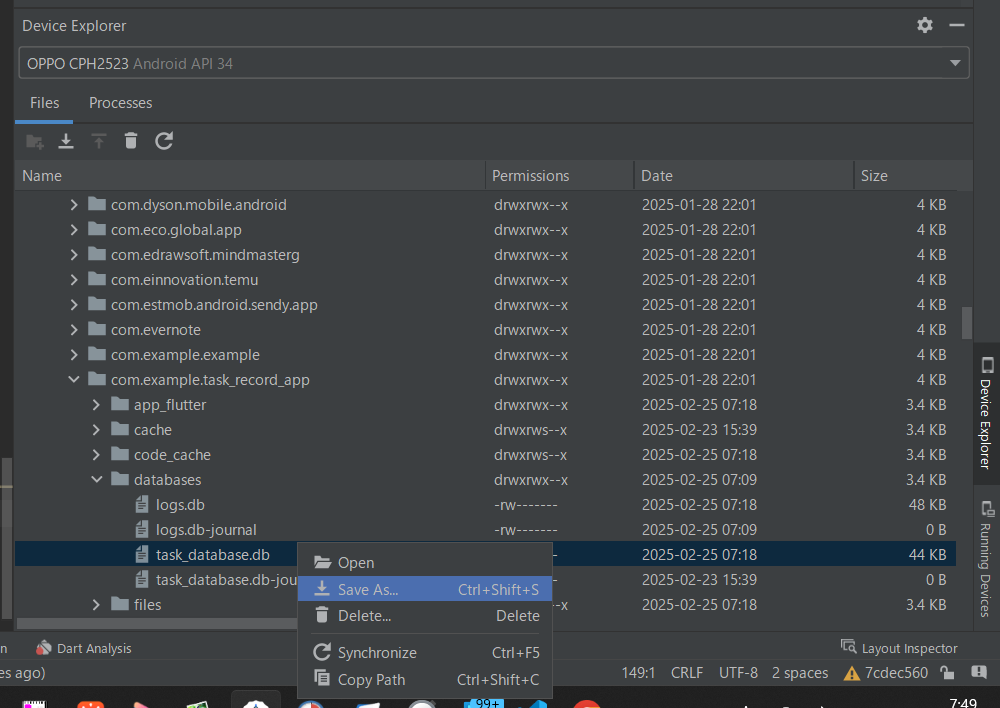
4. DB Browser for SQLiteをダウンロード&インストール
SQLiteデータを簡単に閲覧・編集できるツールとして DB Browser for SQLite を使用します。
ダウンロードリンク
インストール
-
上記サイトからダウンロード。
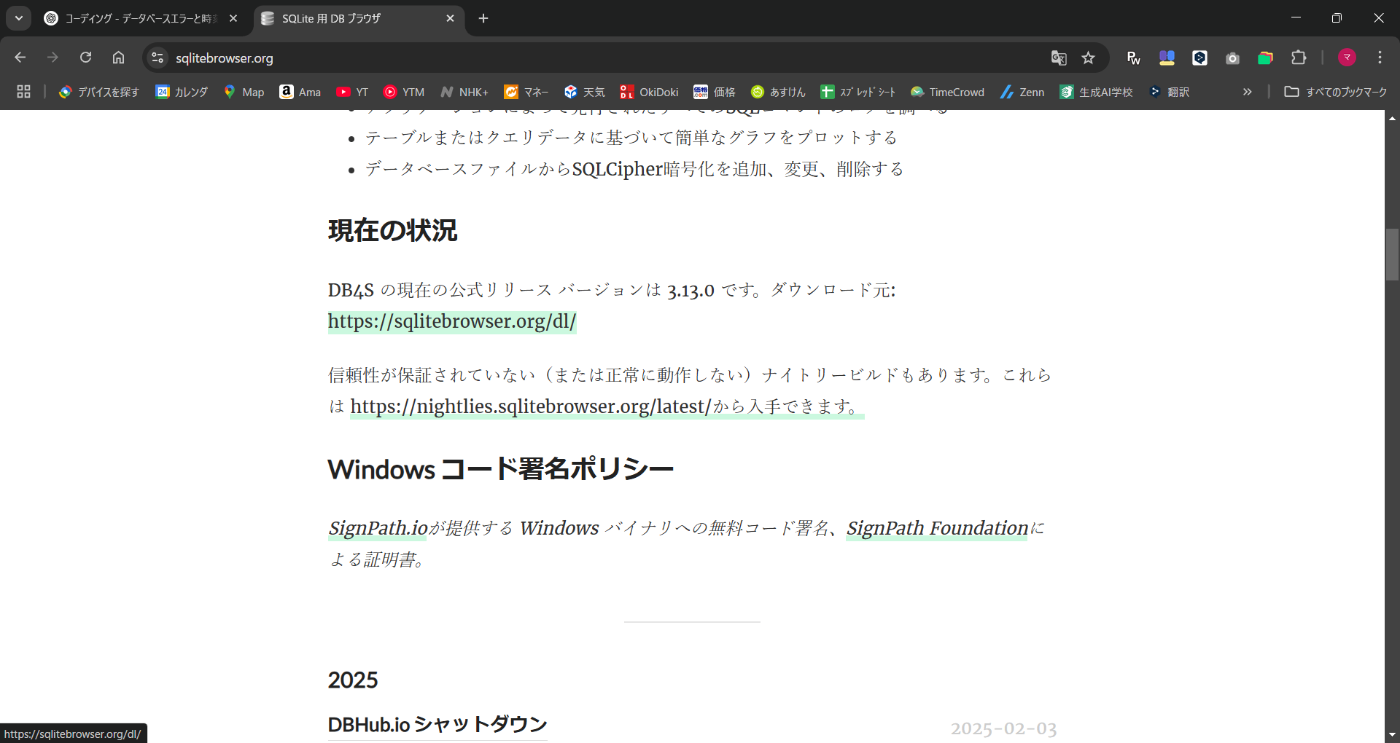
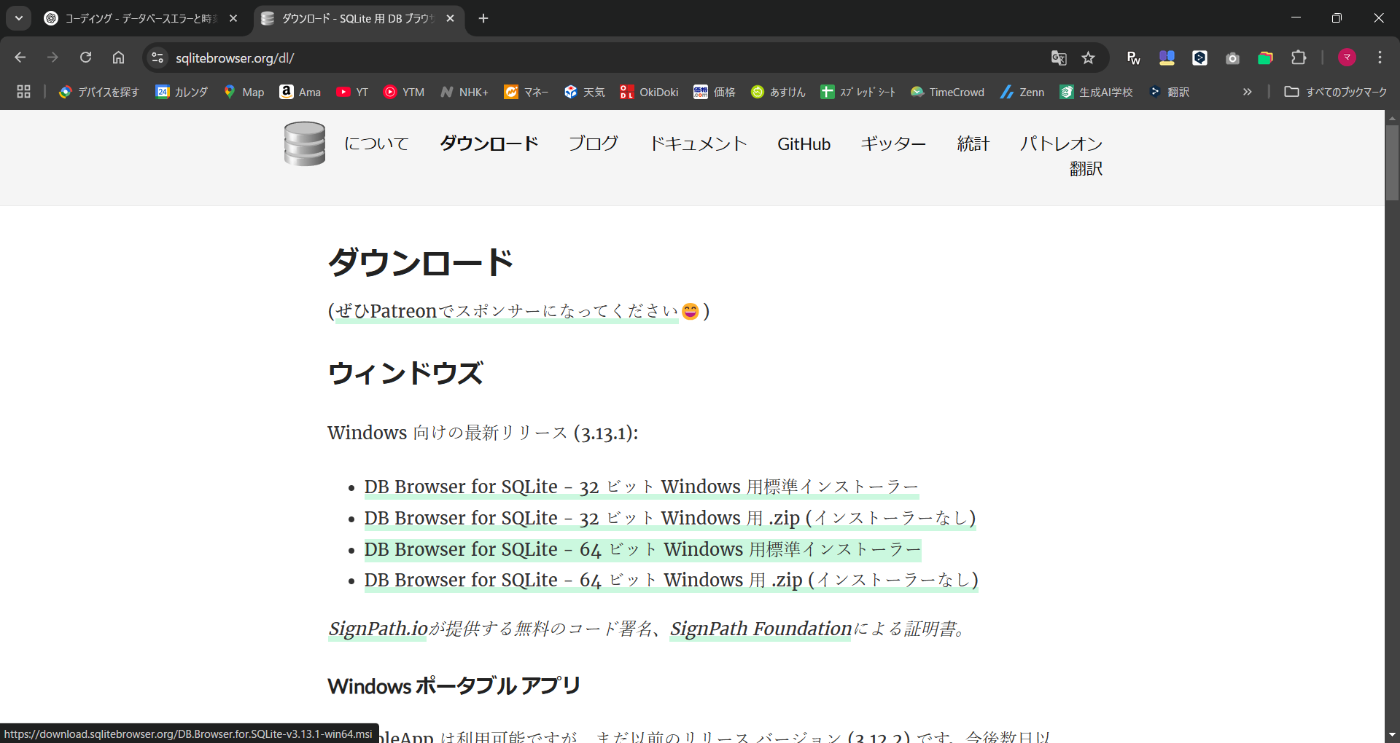
-
インストーラーを実行し、指示に従ってインストール。
5. DB Browser for SQLiteでデータを開く
手順
-
DB Browser for SQLiteを起動。 -
ファイル→データベースを開くを選択。 -
手順3でコピーした
.dbファイル を開く。
6. テーブルを選択しデータを閲覧する
データベースが開けたら、実際のデータを確認できます。
手順
-
Browse Dataタブをクリック。 -
Tableのリストから、閲覧したいテーブルを選択。 - データを確認。
これで、AndroidアプリのSQLiteデータを簡単に確認できます。データのデバッグや分析をする際に活用してください。

Discussion